cum să ștergeți toate mesajele Facebook pentru a vă șterge căsuța de e-mail? Ghid pas cu pas
trimiterea unui mesaj prietenilor noștri prin Facebook este o procedură foarte ușoară, va trebui pur și simplu să deschidem meniul, să alegem cui îi vom trimite mesajul, să-l compunem și să-l trimitem.
această sarcină, fiind atât de simplă, este adesea dezorganizată centrul nostru de mesaje și ne determină să pierdem controlul conversațiilor noastre pe care le avem în tava rețelei sociale. Acesta este motivul pentru care este necesar să ștergeți mesajele în același timp sau să le ștergeți unul câte unul.
în acest articol vă vom arăta diferitele moduri care există pentru a șterge toate mesajele Facebook simultan, precum și pentru a vorbi despre extensiile din browsere pentru a șterge conversațiile și riscurile în care putem cădea cu utilizarea acestui tip de instrumente.
cuprins:
- ¿este posibil să ștergeți toate mesajele Facebook simultan?
- este sigur să folosiți extensii pentru a șterge masiv conversațiile din FB?
- pași pentru ștergerea tuturor mesajelor primite din contul dvs. Facebook
- extensie
- ¿este posibil să recuperați conversațiile șterse de pe Facebook? Cum o fac?
- subiecte
- autor: Saharay Perez
¿este posibil să ștergeți toate mesajele Facebook simultan?
de câțiva ani Facebook nu ne-a permis să ștergem toate conversațiile private pe care le avem în contul nostru simultan. În înlocuirea sa ne oferă posibilitatea de a șterge mesajele unul câte unul.
explicați din rețeaua socială, că acest lucru se datorează îmbunătățirii experienței utilizatorului și, de asemenea, protejării confidențialității acestuia. Au existat multe cazuri în care un proprietar de cont a șters accidental toate conversațiile în loc de una specifică, provocând pierderi mari.
în concluzie, cu aceasta vă spunem că nu putem șterge mesajele Facebook simultan, deoarece trebuie să folosim o extensie în browser.
este sigur să folosiți extensii pentru a șterge masiv conversațiile din FB?
extensiile din browserele noastre sunt programe care au nevoie de anumite permisiuni pe care trebuie să le acordăm pentru a putea îndeplini sarcinile de care avem nevoie de la ele. Fără aceste permisiuni nu pot fi instalate sau nu își pot îndeplini sarcinile în mod eficient.
adică, în acest fel, oferim informații valoroase pentru aplicațiile care pot utiliza aceste date pentru acțiuni rău intenționate, cum ar fi accesarea informațiilor noastre, obținerea de date de la familia și prietenii noștri sau pur și simplu cunoașterea preferințelor noastre pentru a ne oferi apoi reclame direct legate de noi.
deși este adevărat că de multe ori când instalăm aceste extensii nu avem niciun malware sau adware, există și posibilitatea ca, atunci când sunt actualizate, să încorporeze fișiere rău intenționate sau spioni.
prin urmare, riscul ca confidențialitatea noastră să funcționeze atunci când instalăm aceste extensii este mare și mai mult atunci când sunt aplicații orientate către o rețea socială la fel de populară ca Facebook, unde ne-am expus toate datele.Cont Facebook
pași pentru ștergerea tuturor mesajelor primite din contul dvs. Facebook


există două modalități de a șterge mesajele private de pe Facebook, una este prin platforma oficială a rețelei sociale în sine, iar cealaltă este cu instalarea unei extensii în browserul nostru Chrome.
“actualizat trebuie să ștergeți toate mesajele din inbox-ul dvs. pe Facebook? Intra aici si afla cat de simplu si rapid este acest articol ✅”
dacă trebuie să ștergem întreaga listă de mesaje simultan prin contul nostru de Facebook, o putem face doar atunci când alegem unul câte unul.
pentru a face acest lucru, vom intra pe Facebook de pe computerul nostru și vom urma acești pași:
- faceți clic pe partea dreaptă sus a ecranului nostru în “mesaje”
- selectați “Vizualizați toate”
- în acest moment vom vedea o listă a tuturor conversațiilor pe care le-am avut cu prietenii noștri de pe rețeaua socială
- alegeți conversația pe care doriți să o eliminați
- și faceți clic pe “Instrumente” situat în dreapta conversația este reprezentată de o roată
- alegeți “ștergeți mesajele”
- Faceți clic pe fiecare mesaj pe care doriți să îl ștergeți
- selectați opțiunea “Remove”
dacă avem aplicația deschisă pe dispozitivul nostru mobil, vom efectua acești pași pentru a putea șterge mesajele Facebook:
- mergem la “Chaturi”
- selectați conversația pe care doriți să o eliminați
- conversație, pentru aceasta, am apăsat imaginea contactului nostru sau direct în mesaj
- alegeți opțiunea “șterge”
- faceți clic pe “șterge pentru mine”
- selectați opțiunea “șterge” și faceți clic pe ea
extensie
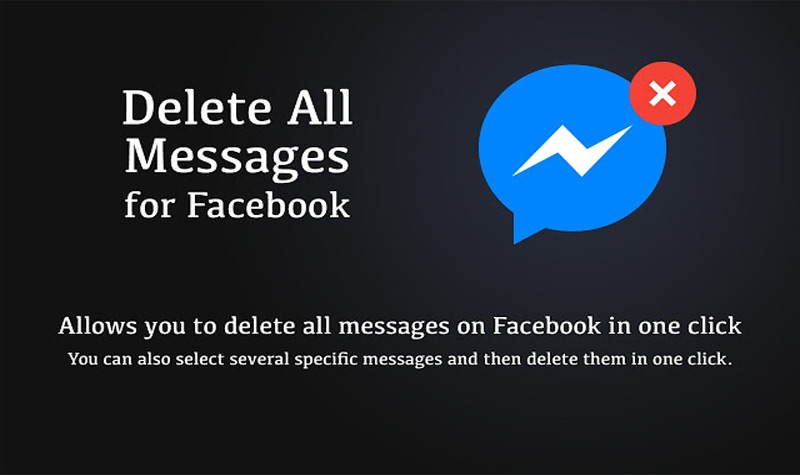
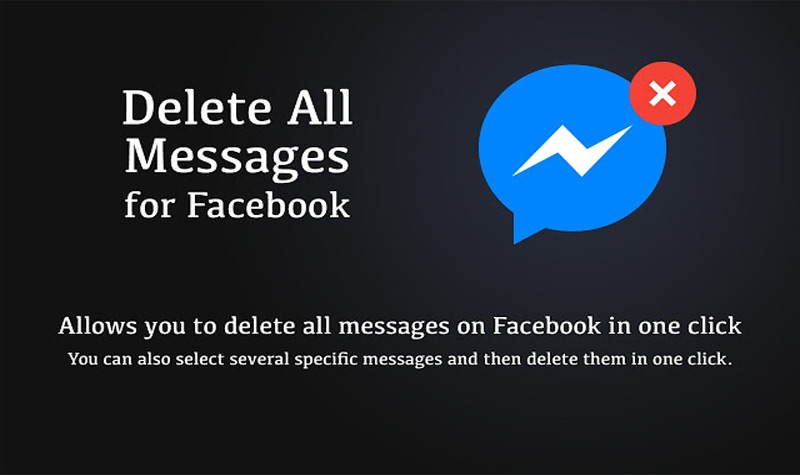
putem șterge întreaga listă de mesaje de pe Facebook pentru a printr-o aplicație pe care trebuie să o instalăm în browserul nostru.
pentru a putea îndeplini această sarcină, vom urma pas cu pas ghidul pe care vi-l vom arăta mai jos:
- ne-am deschis contul cu Facebook
- mergem în dreapta sus
- facem clic pe “Mai multe”, reprezentate cu trei puncte
- alegeți opțiunea “mai multe instrumente”
- apoi faceți clic pe “Extensii”
- în panoul din stânga, alegeți opțiunea “mai multe extensii”
- scrieți în bara de căutare “Facebook șterge toate mesajele”
- vom primi o listă cu Toate extensiile pe care le putem folosi
- faceți clic pe prima opțiune
- alege “Adăugați la Chrome “
- faceți clic pe” adăugați extensia “
- în acest moment ne-am îndreptat spre profilul nostru personal
- selectați opțiunea mesaje sau” Messenger “
- selectați” Vizualizați toate “
- mergem în partea dreaptă sus a ecranului unde vom vedea pictograma extensiei pe care tocmai ați instalat-o
- faceți clic pe el și alegeți” deschideți-vă mensages ”
- vom avea opțiunea de a șterge unele mesaje sau de a le șterge pe toate. Pe măsură ce avem de-a face ștergeți toate mesajele, faceți clic pe” ștergeți toate mesajele “
- alegeți opțiunea “Ok”
¿este posibil să recuperați conversațiile șterse de pe Facebook? Cum o fac?
dacă dorim să recuperăm conversațiile pe care le-am șters, o putem face în acest fel:
- ne-am deschis contul cu Facebook
- mergem în partea dreaptă sus în “mesaje”
- faceți clic pe “Mai multe”
- apoi am ales opțiunea “altele” și faceți clic pe ea
- căutăm opțiunea “arhivat” și selectăm
- vom vedea o listă a tuturor conversațiilor pe care le-am depus sau direct ne-am abandonat
- alegem care avem nevoie pentru a restabili
- faceți clic pe “acțiuni”
- și alegeți “unarchive”
aceste pașii pe care i-am făcut sunt pentru momentul în care am arhivat mesajele sau l-am abandonat direct în mijlocul conversației. Dacă am fi șters mesajul direct, nu l-am putea recupera.
o altă situație este că am șters-o direct cu o extensie în browser, pentru acest caz nu o vom putea recupera, așa că va trebui să fim foarte atenți atunci când decidem să ștergem mesajele private.
dacă ați rămas cu întrebări, lăsați-le în comentarii, vă vom răspunde cât mai curând posibil, de asemenea, sigur că veți fi de mare ajutor pentru mai mulți membri ai comunității. Mulțumesc! 😉
mai multe sfaturi și trucuri în fiecare zi Înscrieți-vă aici!
subiecte

autor: Saharay Perez
pasiunea mea este tehnologia și rețelele sociale, cercetarea și documentarea celor mai recente știri și trucuri de Facebook, Twitter, Instagram, Whatsapp și orice rețea socială.